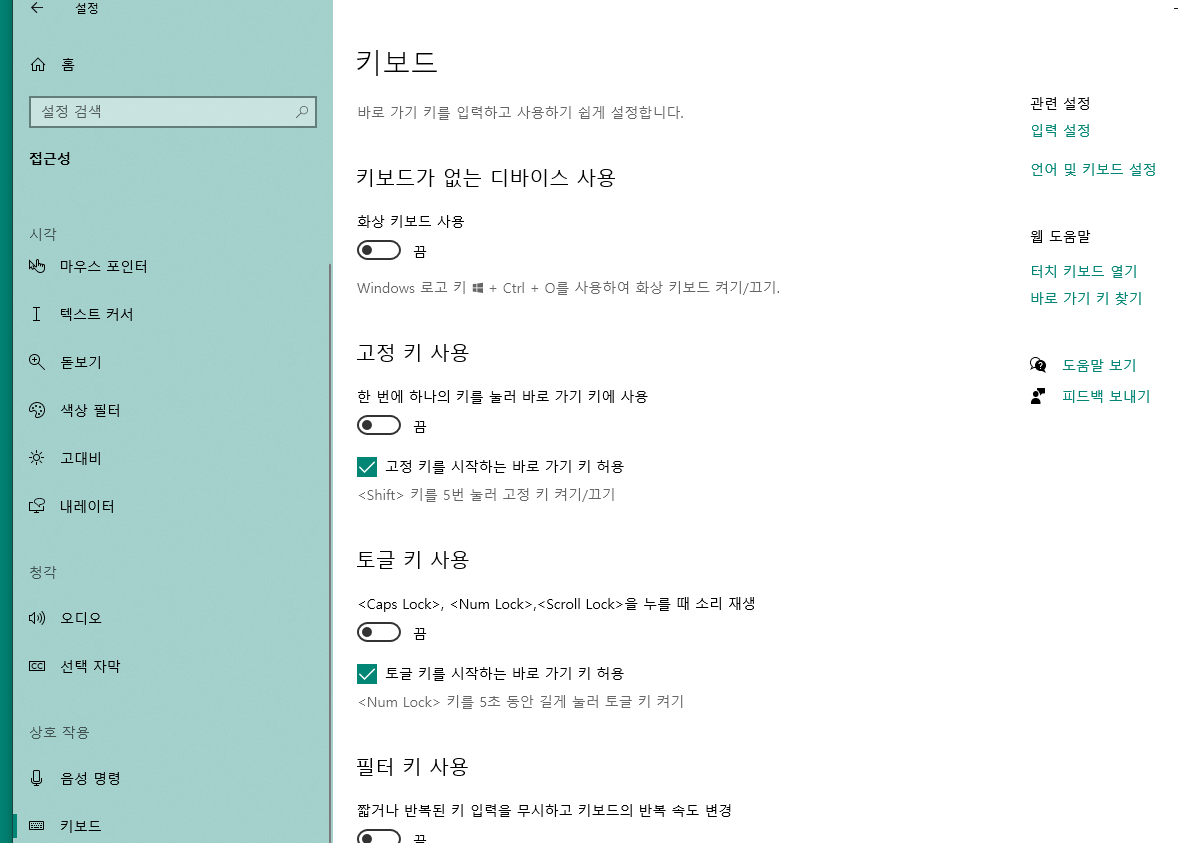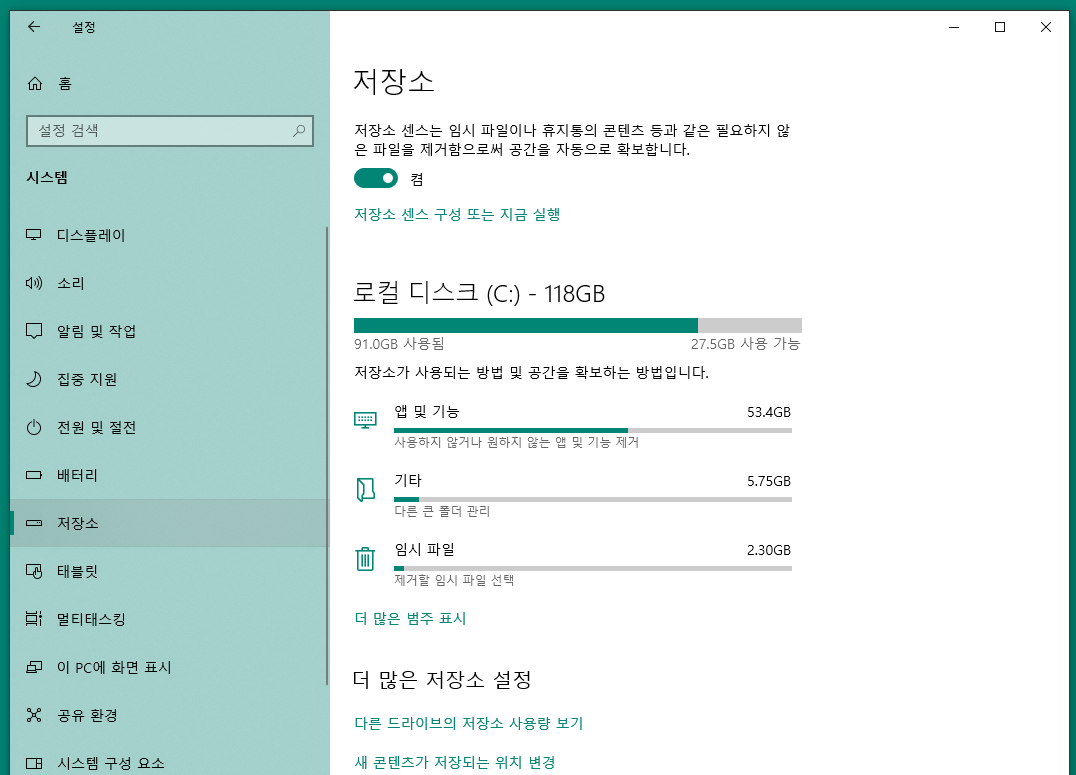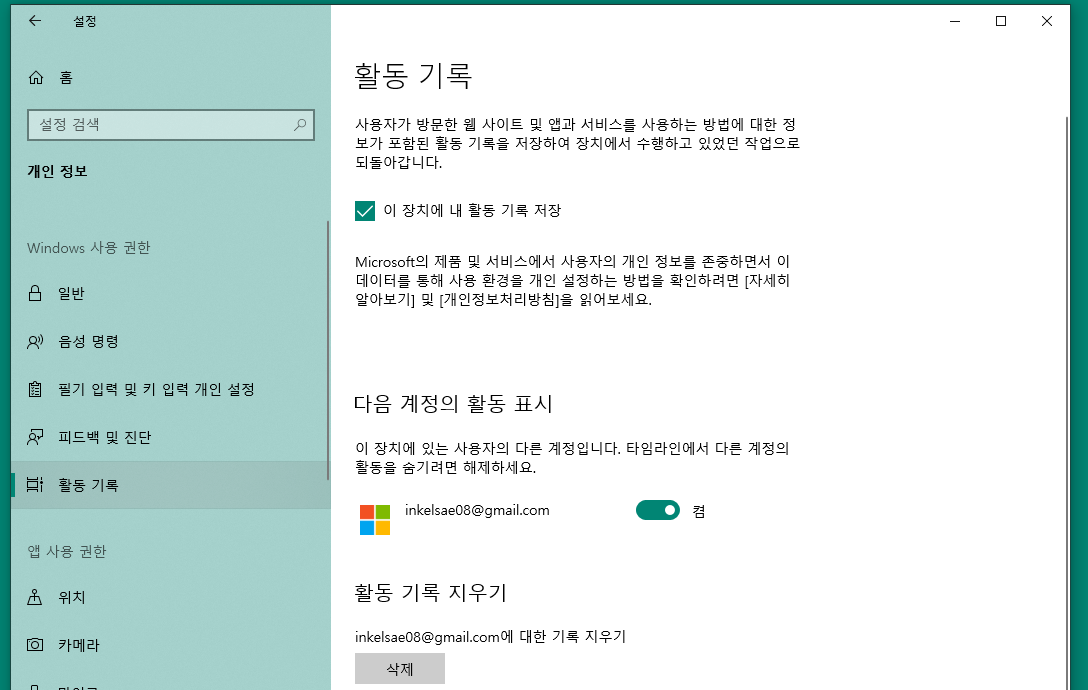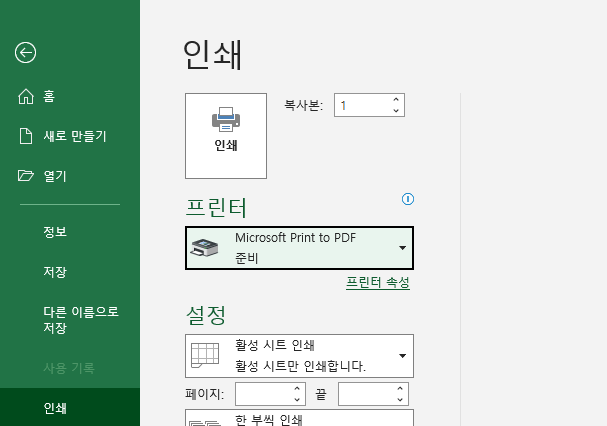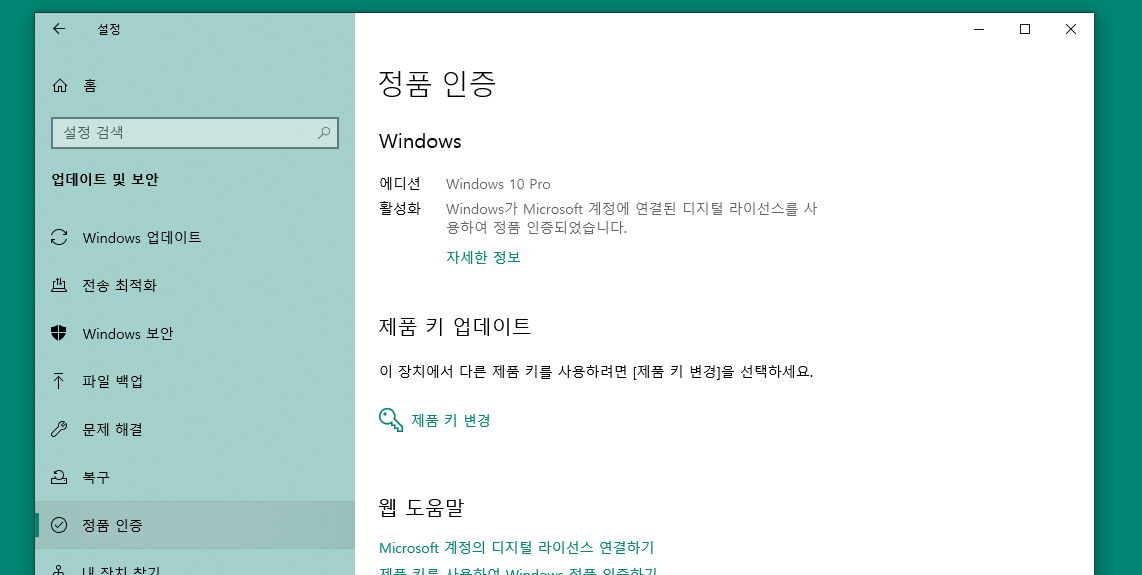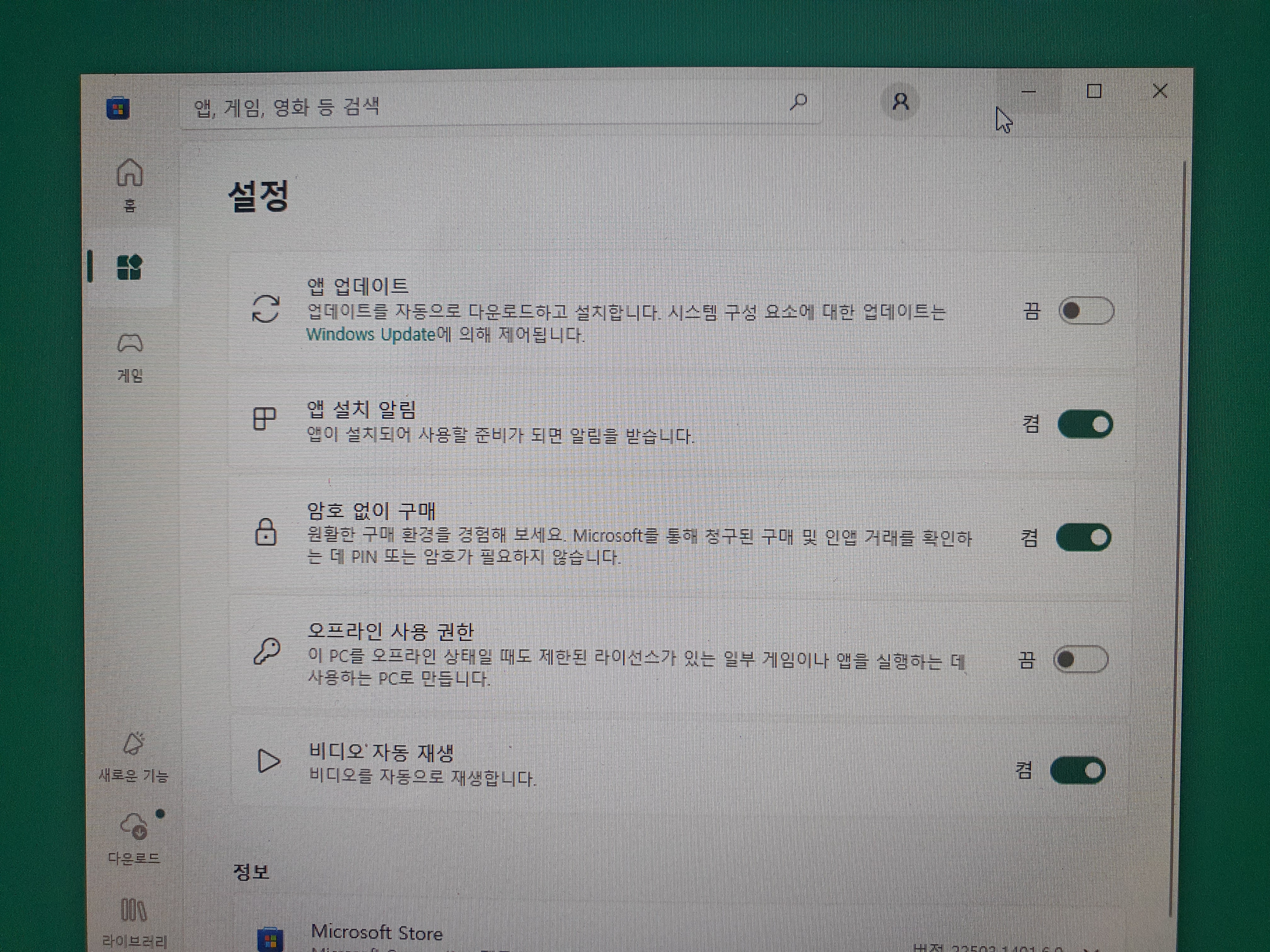안녕하세요, 여러분!오늘은 윈도우 10에서 사용할 수 있는 '터치 키보드(On-Screen Keyboard)' 기능을 소개합니다.이 기능은 키보드 없이도 화면에 가상 키보드를 띄워마우스 클릭이나 터치로 글자를 입력할 수 있게 도와줍니다.특히 노트북 키보드가 일시적으로 고장 났을 때, 또는 키보드 입력이 어려운 상황에서꼭 필요한 기능이죠!✅ 터치 키보드란?터치 키보드는 화면에 표시되는 가상의 키보드로,손가락이나 마우스로 글자를 입력할 수 있게 해주는 기능입니다.☑ 터치 스크린이 없어도 사용할 수 있습니다☑ 한글, 영어, 기호, 숫자 입력 모두 지원합니다🛠️ 터치 키보드 활성화 방법✔ 방법 1: 작업 표시줄에서 켜기작업 표시줄의 빈 공간에 마우스 오른쪽 클릭[터치 키보드 단추 표시] 클릭오른쪽 하단에 키보..